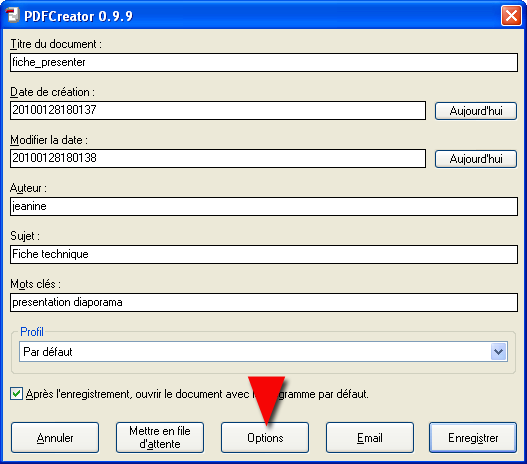Table des matières
Exporter un fichier en format PDF
À propos du format PDF
Le format PDF (Portable Document Format) est un format d'échange de documents. Il permet :
- de lire un document sans posséder le logiciel de création de document (évite les problèmes de version du logiciel utilisé. Par exemple, un document réalisé avec Word 2007 ne peut être lu dans Word 2003) ;
- de préserver la mise en page du document ;
- de consulter le document et l'imprimer à partir de n'importe quel système d'exploitation et de tous les navigateurs.
Pour lire et imprimer un fichier au format PDF, il faut utiliser le logiciel gratuit Adobe Reader (téléchargeable sur www.adobe.com ).
Exporter un document au format PDF
Quelle que soit l'application (ou logiciel) que vous avez utilisé pour créer votre document, vous pouvez transformer votre fichier de son format natif au format PDF.
Voir par exemple ci-dessous comment exporter un document au format PDF depuis Word ou Writer :
Microsoft Word
Enregistrer sous sans paramétrage des options
Vous pouvez utiliser la fonction Enregistrer au format Adobe PDF. Inconvénient : Aucun paramétrage possible des options et le fichier généré est très lourd.
OpenOffice Writer
Option “Exporter au format PDF” dans le menu “Fichier” :

La fenêtre des options PDF s'affiche : 5 onglets pour paramétrer :
- Général pour définir les options d'export PDF (pages/type de compression pour alléger le fichier/type de PDF).
- Vue initiale pour paramétrer l'affichage du document à l'ouverture.
- Interface utilisateur pour paramétrer les options de la fenêtre dans laquelle va s'ouvrir le document.
- Liens pour spécifier l'exportation des liens de votre document.
- Sécurité pour paramétrer la protection de votre document (mot de passe).
Lorsque vous avez terminé le paramétrage de vos options PDF, cliquez sur “Exporter”.
Vous devez nommer le fichier PDF. Par défaut, le nom de votre document source Writer vous est proposé mais vous pouvez le modifier. Si votre document est destiné à être diffusé, votre nom de fichier doit être explicite. S'il doit être publié sur le Web, n'utilisez pas de caractères spéciaux et d'espaces. Remplacez les espaces par des tirets de type .
Logiciel de création de PDF : PDFCreator
Logiciel libre de création de PDF présenté : PDFCreator.
PDFCreator est un outil de création de document PDF. La génération des fichiers PDF s'effectue à partir de n'importe quelle application supportant l'impression. Le programme s'utilise comme une imprimante virtuelle, il suffit de le choisir lors de l'impression d'un document.
Que votre document de base soit un texte, un tableau, une page internet…, la procédure reste identique.
Téléchargez le logiciel PDFCreator
Méthode 1 : Imprimer
- Ouvrez le document que vous souhaitez convertir en PDF dans son application d'origine.
- Imprimez le document comme vous le feriez avec une imprimante classique.
- Lorsque la fenêtre de dialogue pour l'impression s'affiche, sélectionnez l'imprimante PDFCreator à la place de l'imprimante par défaut. Si l'imprimante PDFCreator est déjà votre imprimante par défaut, ne changez rien. Ensuite, cliquez sur OK.
- Une autre fenêtre apparaît alors, et vous demande de saisir plusieurs informations pour identifier votre PDF.
- Cliquez sur le bouton Enregistrer pour choisir l'endroit où vous souhaitez enregistrer votre PDF.
Méthode 2 : Glisser/Déplacer
- Ouvrez le moniteur d'impression de PDFCreator en cliquant sur l'icône ou en ouvrant le logiciel.
- Cliquez sur le document que vous voulez convertir et faites le glisser sur le moniteur d'impression. Si PDFCreator n'est pas votre imprimante par défaut, il vous demandera de le définir par défaut temporairement pour effectuer la tâche. L'imprimante par défaut sera rétablie une fois la conversion terminée.
Méthode 3 : Ajout de document
Ouvrez le moniteur d'impression PDFCreator. Cliquez sur le menu Document et sélectionnez Ajouter.
Paramétrage d'options
Quelle que soit la méthode utilisée, lors de l'enregistrement de votre fichier au format PDF, vous pouvez régler certains paramètres dans le menu Options :
Intégrer PDFCreator aux menus contextuels : lorsque ce bouton est activé PDFCreator est intégré à Windows. Lorsque vous faites un clic droit sur un document, une nouvelle ligne apparaîtra dans le menu contextuel intitulé “Créer des fichiers PDF ou bitmap avec PDFCreator”. Cela vous permet de convertir rapidement des documents en PDF sans avoir à ouvrir le document. Notez que l'usage de cette fonction requiert que PDFCreator soit temporairement défini comme imprimante par défaut.
L'onglet Général permet à l'utilisateur d'ajuster les paramètres de base pour la création d'un PDF.
Les plus importants :
- Compatibilité : Détermine quelle version du format PDF est utilisée pour convertir les documents en PDF. Cela correspond à la version d'Adobe Reader capable de lire le PDF. Choisissez la version 6.0.
- Résolution : Règle la définition en ppi (ou points par pouces) du PDF. Plus la résolution est haute plus le PDF comporte de détails mais plus grosse est la taille du fichier.
Si votre document est destiné à être publié sur le Web, diminuez la résolution.
- Optimisé pour le web : Lorsque cette option est utilisée, PDFCreator optimise le PDF créé pour un affichage plus rapide sur le web. Au lieu que le PDF soit téléchargé totalement pour pouvoir s'afficher, il s'affichera progressivement en fonction du téléchargement.
L'onglet Sécurité permet d'ajuster les paramètres de protection de votre document PDF.
- Mots de passe : Pour la sécurité, vous pouvez exiger un mot de passe pour visionner le document (mot de passe utilisateur) et pour modifier les permissions et les mots de passe (mot de passe propriétaire). Losque l'option est sélectionnée, PDFCreator demandera les mots de passe utilisateur et/ou propriétaire au moment de la création du PDF.
- Interdire à l'utilisateur : Cette section permet à l'auteur du PDF de déterminer ce que les utilisateurs du document peuvent faire. Il peut interdire à l'utilisateur d'imprimer ou copier textes et images, de modifier le document et de faire des changements ou des commentaires.